Windows 11de parlaklığı ayarlamanın 8 yolu

Windows 11 cihazındaki parlaklığın ayarlanması için pratik bilgiler. Parlaklık kısayol tuşları ve ayarlama yöntemleri hakkında detaylar.
World of Warcraft, Overwatch, Hearthstone, Diablo 3 veya StarCraft 2 gibi Blizzard oyunlarının hevesli bir tüketicisiyseniz, hesabınızı güvende tutmak isteyebilirsiniz. Tıpkı diğer çevrimiçi hesaplarda olduğu gibi, zaten bir kullanıcı adınız ve bir şifreniz var. Ancak bu, bilgisayar korsanlarının şifrenizi kıramayacağı ve hesabınızı hackleyemeyeceği anlamına gelmez. Kimsenin hesabınızı, tüm oyun ilerlemenizi ve yatırdığınız parayı çalamayacağından emin olmanın tek doğru yolu, Battle.net hesabınız için iki faktörlü kimlik doğrulamayı etkinleştirmektir. Bunun için Blizzard, Blizzard Authenticator adlı bir mobil uygulama ve SMS koruma özelliği sunuyor. Blizzard'ın oyunları için iki adımlı doğrulamayı nasıl etkinleştireceğiniz ve kullanacağınız aşağıda açıklanmıştır:
İçindekiler
NOT: İki faktörlü kimlik doğrulama veya iki aşamalı doğrulama hakkında daha fazla bilgi edinmek isterseniz şu makaleyi okuyun: İki aşamalı doğrulama veya iki aşamalı doğrulama nedir? .
Blizzard Authenticator kullanarak Blizzard hesabınız için iki faktörlü kimlik doğrulama (2FA) nasıl etkinleştirilir
İlk önce ilk şeyler: favori web tarayıcınızı açın ve Blizzard web sitesine gidin . Ardından Battle.net hesabınızla giriş yapın.
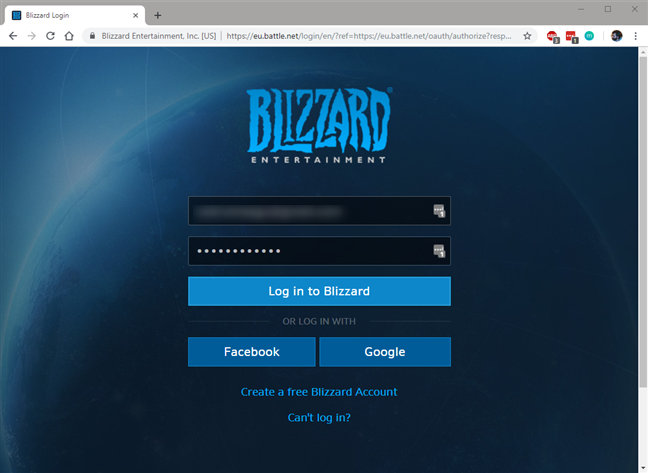
Battle.net web sitesindeki giriş sayfası
Pencerenin sağ üst köşesinde, hesabınıza ve ardından Hesap Ayarları seçeneğine tıklayın/dokunun.
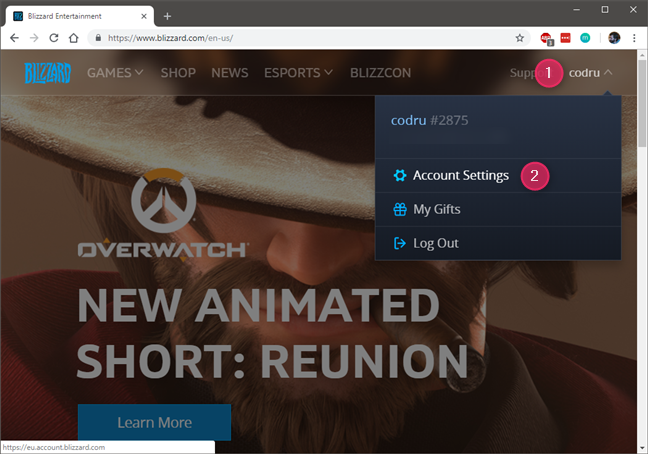
Blizzard hesap sayfasındaki Hesap Ayarları bağlantısı
Hesap Ayarları web sayfasında, Güvenlik ve Gizlilik'e ve ardından açılan menüde Kimlik Doğrulayıcı'ya tıklayın veya dokunun.
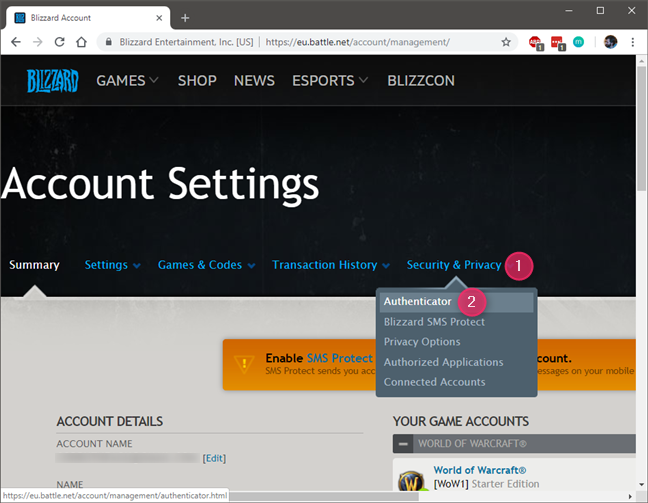
Güvenlik ve Gizlilik bölümündeki Kimlik Doğrulayıcı seçeneği
Şimdi "Doğrulayıcı Ekle" adlı bir web sayfası görmelisiniz . Burada Blizzard size, Blizzard Mobil Kimlik Doğrulayıcınızı etkinleştirirseniz, yalnızca Battle.net hesabınız için daha iyi güvenlik elde etmekle kalmayacağınızı, aynı zamanda World of Warcraft'ta Ücretsiz bir Corehound evcil hayvanı alacağınızı söylüyor , bu yüzden bu oyunu oynarsanız beğenebilirsiniz. bu küçük muamele.
Sayfanın altına doğru, sizi App Store'da ve Google Play Store'da Blizzard Authenticator uygulamasına yönlendiren iki bağlantı var. Uygulamayı iPhone'unuza yüklemek istiyorsanız "App Store'dan İndir" seçeneğine tıklayın veya dokunun veya Blizzard Authenticator'ı bir Android akıllı telefona yüklemek istiyorsanız "Google Play'den Alın" seçeneğine tıklayın/dokunun.
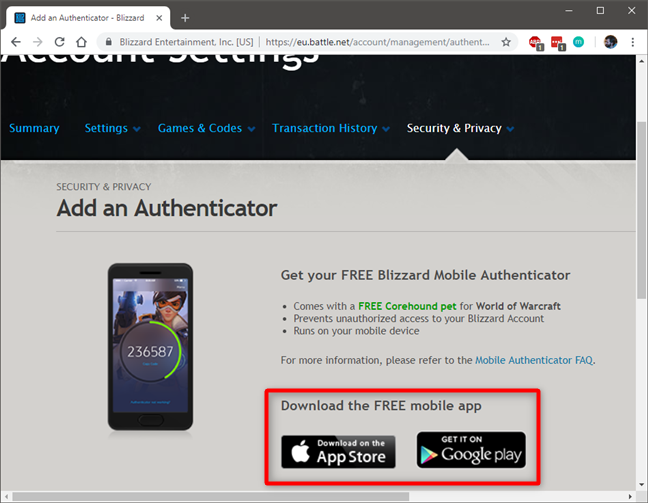
Blizzard Authenticator uygulamasına bağlantılar
Ardından, Blizzard Authenticator'ı Android akıllı telefonunuza veya iPhone'unuza yükleyin. Mobil cihazınızı App Store veya Google Play Store'u ziyaret etmek için de kullanabileceğinizi , Blizzard Authenticator'ı arayıp doğrudan oradan yükleyebileceğinizi unutmayın.
App Store'daki Blizzard Authenticator uygulaması
Uygulamayı akıllı telefonunuza yükledikten sonra, PC'nizdeki web tarayıcınıza geri dönün ve "Doğrulayıcı Ekle" sayfasında, sağ taraftaki "Kimlik doğrulayıcınızı kurun" bağlantısına tıklayın veya dokunun .
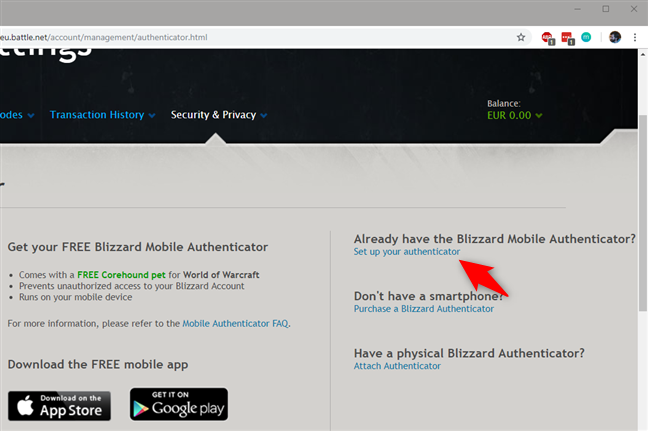
Kimlik doğrulayıcı ayarla bağlantısı
Blizzard Authenticator'ı yapılandırmanın ilk adımı e-postanızı doğrulamaktır. Devam'a tıklayın veya dokunun .
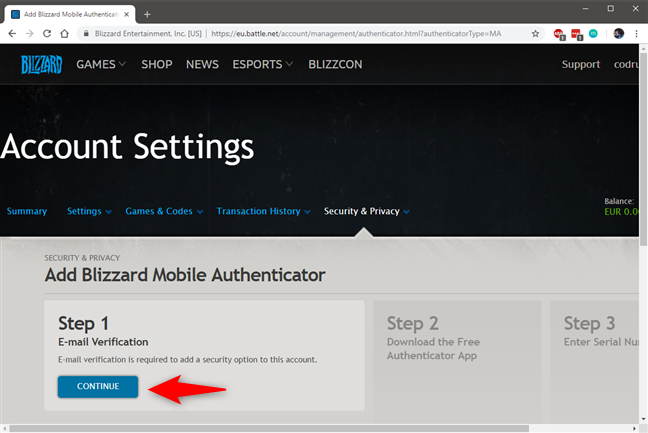
Blizzard 2FA'yı etkinleştirmenin ilk adımı e-postanızı doğrulamaktır.
Blizzard, e-posta hesabınıza bir güvenlik kodu gönderir. E-postanıza gidin, mesajı açın, güvenlik kodunu kopyalayın ve ardından Blizzard'ın Güvenlik Kontrolü web sayfasındaki Güvenlik Kodu alanına yapıştırın . Ardından, Gönder'e tıklayın veya dokunun .
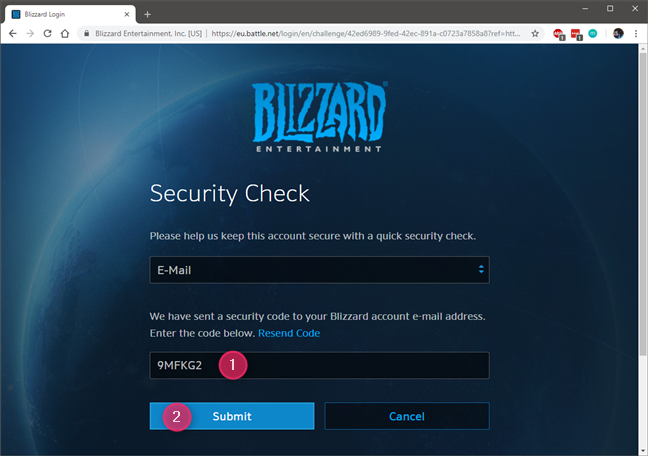
E-posta hesabını kullanarak güvenlik kontrolü
"Blizzard Mobil Kimlik Doğrulayıcı Ekle" sayfasına geri dönersek , 2. adım, kimlik doğrulama uygulamasını akıllı telefonunuza almakla ilgilidir. Rehberimizi izlediyseniz, zaten yüklemişsinizdir, böylece Devam öğesine tıklamanız/dokunmanız yeterlidir .
Değilse, Blizzard size App Store'a ve tekrar Google Play'e giden iki bağlantıyı verir . Daha ileri gitmeden önce akıllı telefonunuzda Blizzard Authenticator'ın kurulu olduğundan emin olun .
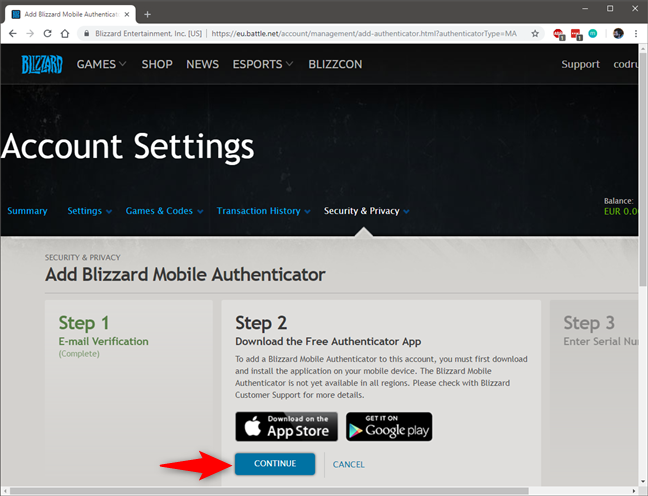
2FA'yı etkinleştirmek için ikinci adım, Blizzard Authenticator uygulamasını yüklemektir
Üçüncü adım, akıllı telefonunuzda Blizzard Authenticator'ı açmak ve "Yeni Kimlik Doğrulayıcıyı Kur" seçeneğine tıklayın veya dokunun .
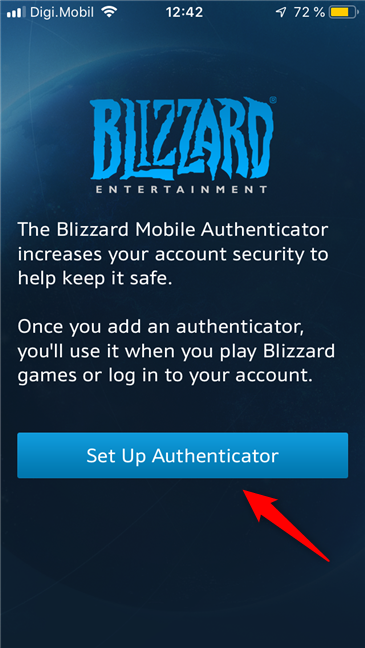
Blizzard Authenticator uygulaması: kurulum
Şimdi Battle.net hesabınıza giriş yapın. Bu adımda Blizzard'ın e-posta hesabınıza başka bir güvenlik kodu gönderebileceğini unutmayın. Varsa, kopyalayın ve oturum açma işlemi sırasında akıllı telefonunuza girin.
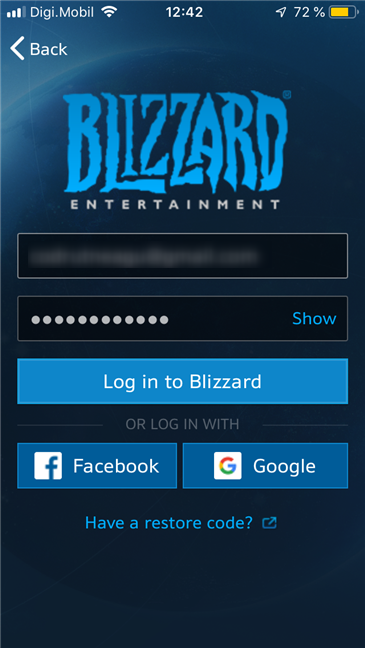
Blizzard Authenticator'da bir Blizzard hesabına bağlanma
Giriş yaptıktan sonra, Blizzard Authenticator , güvenliğinizi artırmanın başka bir yolu olan SMS Korumasını da etkinleştirmek isteyip istemediğinizi sorar . Hemen etkinleştirmek istiyorsanız, telefon numaranızı girin, aksi takdirde "Şimdilik atla" düğmesine dokunun. Ayrıca , bu öğreticide daha sonra SMS Korumasını nasıl etkinleştireceğinizi ve nasıl çalıştığını gösterdiğimizi unutmayın .
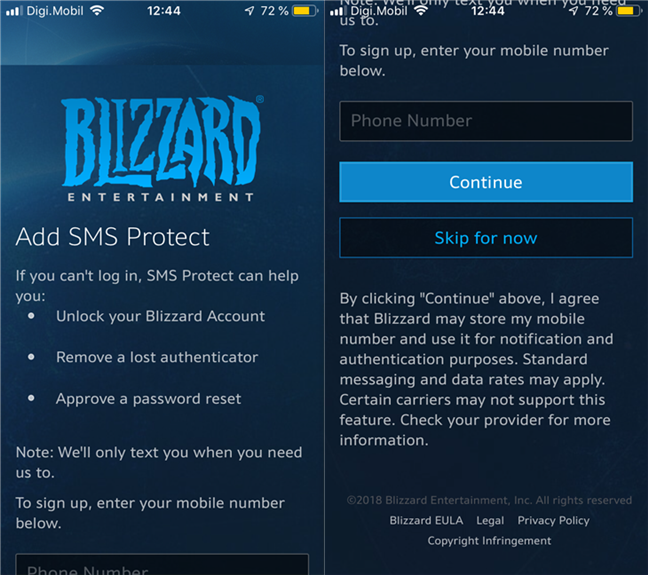
Blizzard Authenticator, kullanıcıdan SMS Korumasını etkinleştirmesini istiyor
Bir sonraki adımda, Blizzard Authenticator Seri numaranızı ve Geri Yükleme Kodunuzu gösterir . Bunlar, akıllı telefonunuzu kaybetmeniz ve kimlik doğrulama uygulamanızı geri yüklemeniz gerektiğinde ihtiyaç duyabileceğiniz kritik ayrıntılardır. Bunları güvenli bir yere not ettiğinizden emin olun ve henüz Devam'a basmayın .
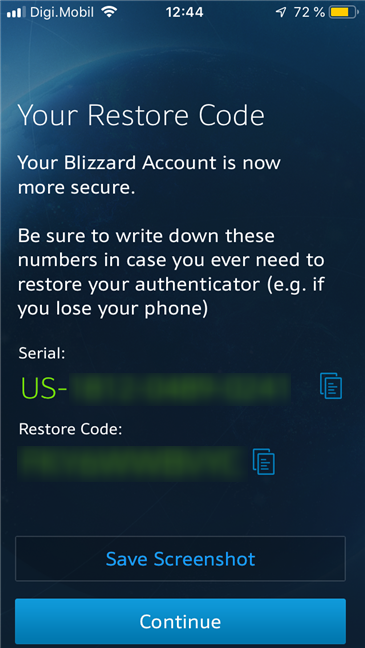
Blizzard Authenticator uygulaması tarafından gösterilen seri numarası ve geri yükleme kodu
Bilgisayarınızdaki web tarayıcınıza gidin ve 14 Haneli Seri Numarası alanına akıllı telefonunuzdaki Blizzard Authenticator uygulaması tarafından gösterilen Seri numarasını tam olarak yazın.
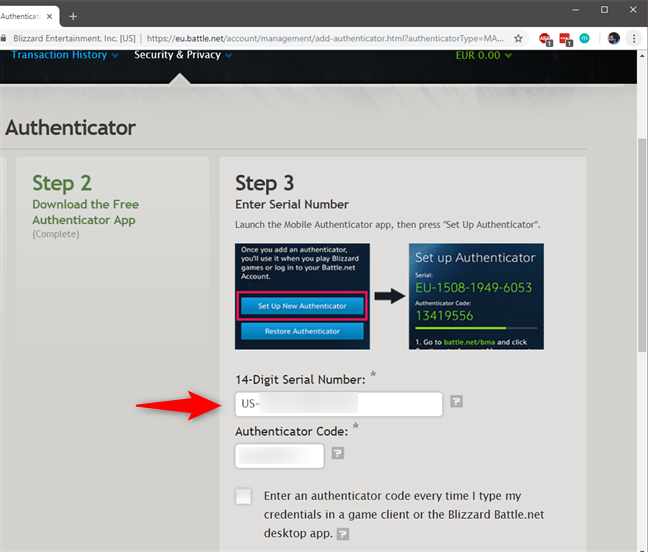
Battle.net hesabının seri numarasını yazma
Akıllı telefonunuza geri dönün, Devam'a basın ve bir sonraki ekranda geçici bir güvenlik kodunun görüntülendiğini görmelisiniz. Kodu görmüyorsanız, ekranın altındaki "Kodu manuel olarak girin" seçeneğine dokunun.
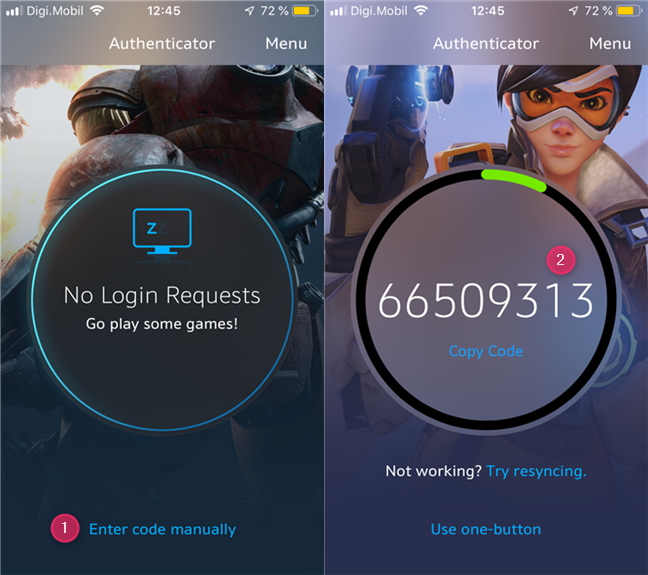
Blizzard Authenticator uygulaması tarafından gösterilen 2FA güvenlik kodları
PC'nizde, Kimlik Doğrulayıcı Kodu alanına, akıllı telefonunuzdaki Blizzard Authenticator uygulaması tarafından gösterilen tam güvenlik kodunu yazın.
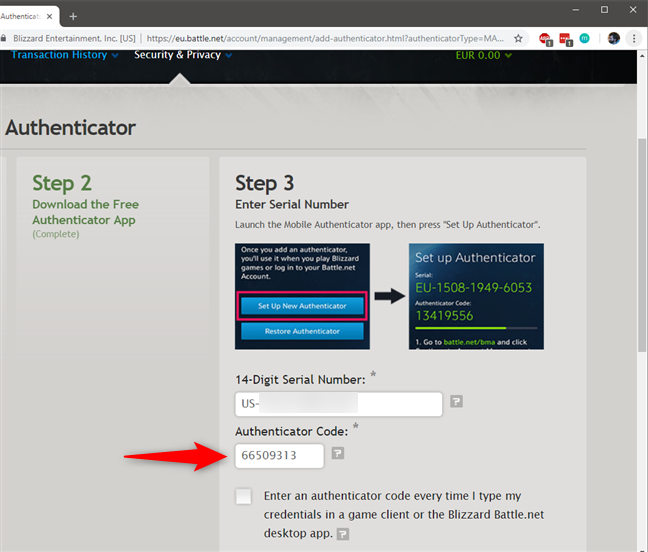
Blizzard Authenticator uygulamasından ilk güvenlik kodunu yazma
Ayrıca bir oyun istemcisine veya Battle.net uygulamasına her giriş yaptığınızda Blizzard'ın sizden bir güvenlik kodu istemesini sağlayan bir seçenek de vardır. Bu, bilgisayarınızı başkalarıyla paylaşırsanız güvenliğinizi artırabilir, ancak can sıkıcı da olabilir. Neyi tercih ettiğinizi seçin ve ardından ayarlarınızı kaydedin.
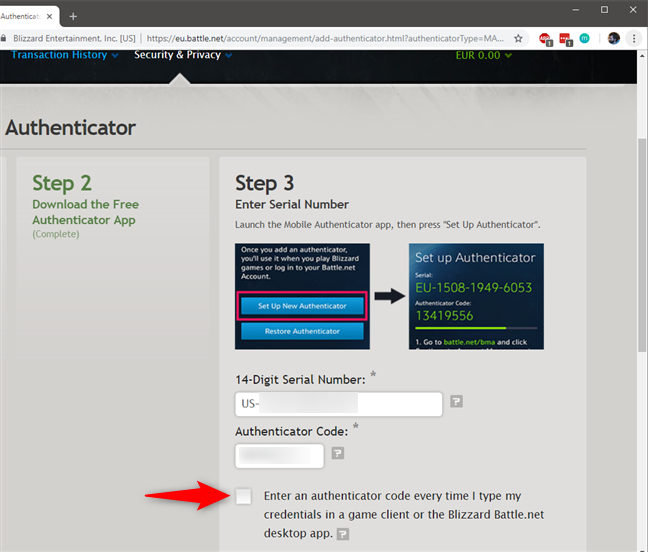
Her giriş yaptığınızda Blizzard'ın bir kod (veya onay) istemesini sağlamak
İşte bu! Artık akıllı telefonunuzdaki Blizzard Authenticator uygulamasını kullanarak Battle.net hesabınız için iki faktörlü kimlik doğrulamayı yapılandırmayı bitirdiniz .
Blizzard Authenticator kullanarak Blizzard hesabınıza giriş yapmak için iki faktörlü kimlik doğrulama (2FA) nasıl kullanılır?
Blizzard Authenticator uygulaması aracılığıyla iki faktörlü kimlik doğrulamayı etkinleştirdiyseniz , Blizzard hesabınıza her bağlanmaya çalıştığınızda bağlantınızı onaylamanız gerekir. Bu, Battle.net web sitesinde, bir oyun istemcisinde veya Battle.net uygulamasında kullanıcı adınızı ve şifrenizi girdikten sonra, akıllı telefonunuzu da almanız, Blizzard Authenticator uygulamasını açmanız ve Onayla'ya dokunmanız gerektiği anlamına gelir . Ancak bunu yalnızca bilgisayarınızda gösterilen kod , akıllı telefonunuzdaki Blizzard Authenticator uygulamasında gösterilen kodla eşleşiyorsa yapın.
Blizzard Authenticator uygulamasından bir oturum açmayı onaylama
Bir şey düzgün çalışmıyorsa veya başka bir yolu tercih ederseniz , Blizzard Authenticator uygulamasında "Kodu manuel olarak girin" seçeneğine de dokunabilirsiniz. Ardından, PC'nizde uygulamada gösterilen tam güvenlik kodunu yazmanız gerekir.

Blizzard Authenticator uygulamasında güvenlik kodlarını gösterme
SMS mesajlarını kullanarak Blizzard hesabınız için iki faktörlü kimlik doğrulama (2FA) nasıl etkinleştirilir
SMS mesajları aracılığıyla iki faktörlü kimlik doğrulamayı etkinleştirmek istiyorsanız (Blizzard buna SMS Koruması der), Battle.net hesabınızda Güvenlik ve Gizlilik'e gidin ve Blizzard SMS Protect'e tıklayın veya dokunun .
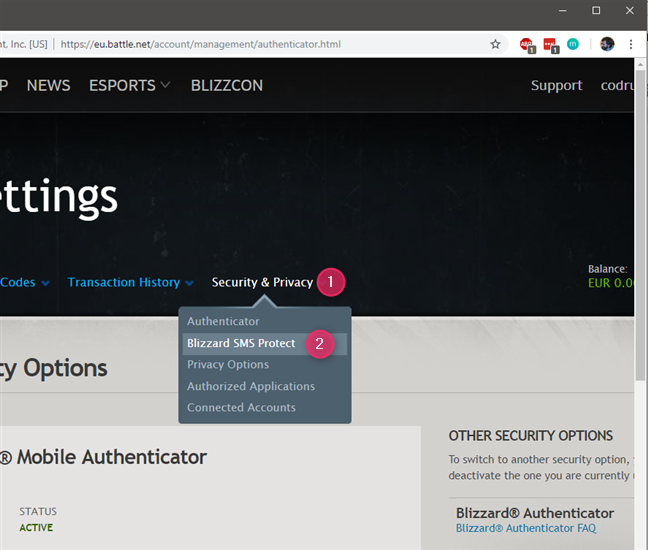
Battle.net hesap sayfasından Blizzard SMS Protect bölümü
Ardından, Blizzard size SMS Protect'i etkinleştirmenin neden sizin için iyi olduğunu gösterir: hesabınızın kilidini açmanıza, kayıp bir kimlik doğrulayıcıyı kaldırmanıza ( üzerinde Blizzard Authenticator yüklü olan kayıp veya çalınan akıllı telefon), hesap adınızı kurtarmanıza veya bir parola sıfırlamayı onaylamanıza yardımcı olabilir. Etkinleştirildiğinde, SMS Protect , hesabınızı ele geçirme girişimleri veya güvenlik ayarlarınızdaki değişiklikler gibi şeyler hakkında SMS mesajları aracılığıyla size bildirimler de gönderebilir. Avantajları okuduktan sonra, "Blizzard SMS Protect Ekle"ye tıklayın veya dokunun .
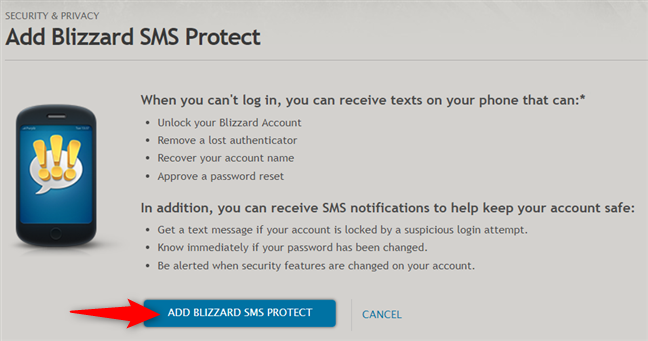
Blizzard SMS Protect Ekleme
Şimdi cep telefonu numaranızı girin ve Devam'a tıklayın/dokunun .
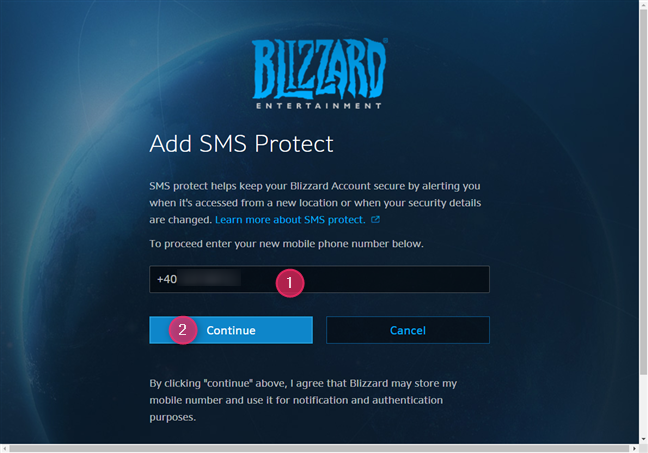
Telefon numaranızı girme
Blizzard, cep telefonunuza SMS mesajı ile bir güvenlik kodu gönderir. Bunu web tarayıcınızdan kod alanına yazın ve Gönder'e tıklayın veya dokunun .
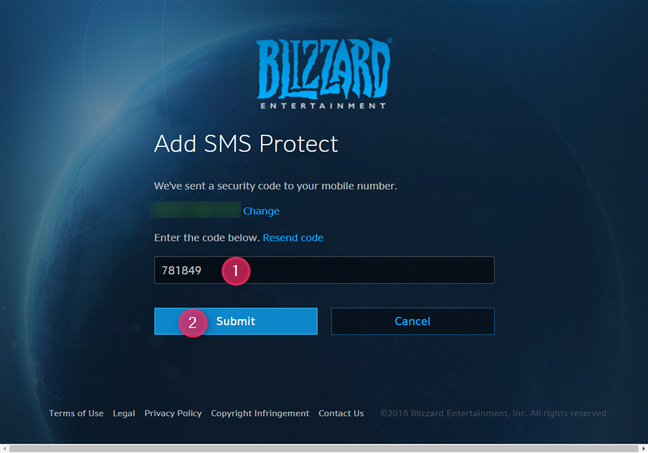
SMS ile alınan güvenlik kodunun gönderilmesi
Güvenlik kodunu doğru yazdıysanız, Blizzard şimdi size SMS Protect'e kaydolma işleminin tamamlandığını söyler. Devam'a tıklayın veya dokunun .
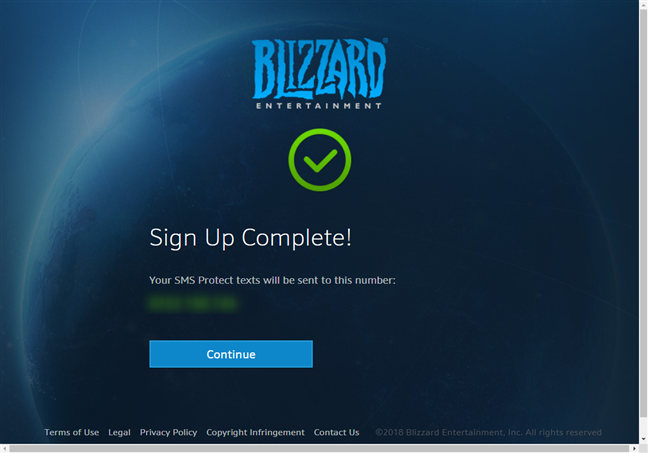
SMS Protect yapılandırmasının sonlandırılması
Artık Battle.net hesabınız için SMS Koruması açık. İsterseniz, hesabınızda değişiklik yapıldığında sizi uyaran SMS mesajlarını da etkinleştirebilirsiniz, ancak bu isteğe bağlıdır.
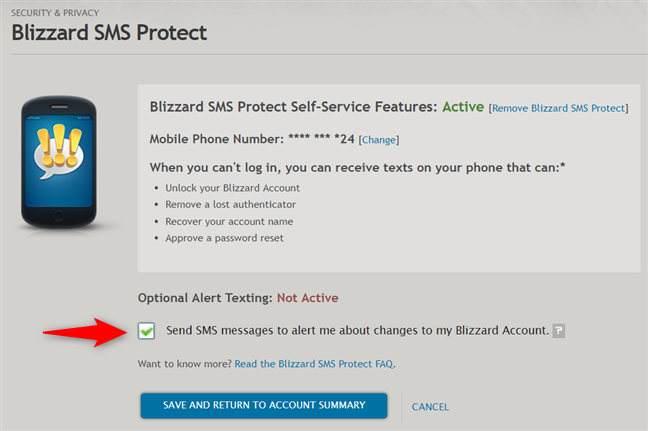
SMS yoluyla ek güvenlik bildirimleri almayı seçme
Hepsi buydu!
SMS mesajlarını kullanarak Blizzard hesabınıza giriş yapmak için iki faktörlü kimlik doğrulama (2FA) nasıl kullanılır?
Blizzard SMS Protect güvenlik özelliğini açtıysanız , hesabınıza giriş yapmaya çalıştığınızda Blizzard Authenticator uygulaması yerine SMS kullanabilirsiniz. Girişi onaylamanız istendiğinde, SMS Korumasını Kullan yazan bağlantıya tıklayın veya dokunun .
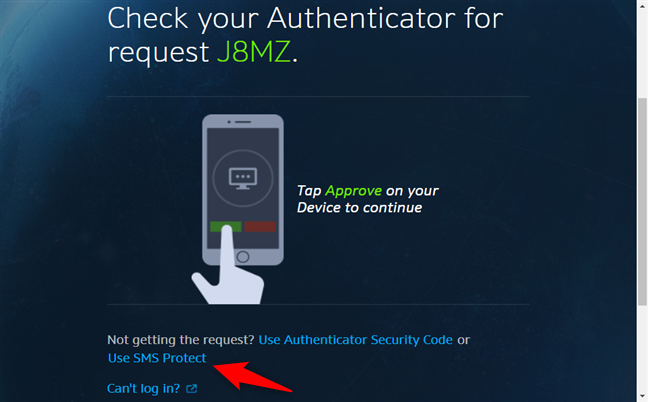
Blizzard Authenticator yerine SMS Protect kullanmayı seçme
Blizzard size güvenlik kodu içeren bir SMS mesajı gönderir. Tarayıcınıza yazın ve Gönder'e tıklayın veya dokunun .
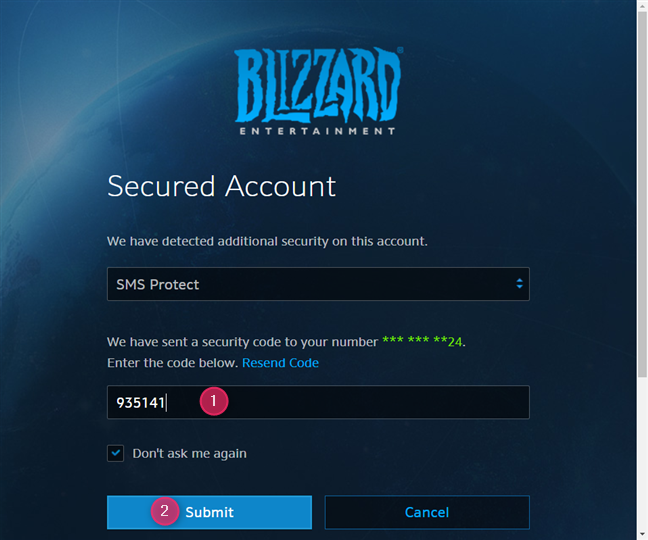
SMS ile alınan bir güvenlik kodunun gönderilmesi
Ardından, Battle.net hesabınıza giriş yaptınız. Bu kadar kolay!
Hangi Blizzard oyunları iki faktörlü kimlik doğrulama (2FA) ile korunuyor?
Blizzard'ın iki faktörlü kimlik doğrulaması, Blizzard'ın Battle.net: World of Warcraft, Diablo III, StarCraft II, Hearthstone, Heroes of the Storm, Overwatch, StarCraft: Remastered, Destiny 2 ve Call of Duty: Black aracılığıyla sunulan tüm oyunlarla çalışmalıdır. Operasyon 4.
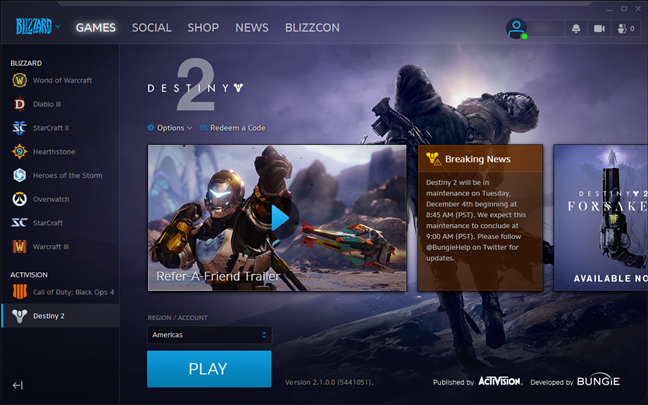
Blizzard'ın iki faktörlü kimlik doğrulamasıyla korunan oyunlar
Ancak Battle.net Classic: Diablo ve Diablo II, Warcraft II ve Warcraft III veya StarCraft aracılığıyla sunulan klasik oyunlarla çalışmaz.
Blizzard hesabınız için iki faktörlü kimlik doğrulamayı (2FA) açtınız mı?
İki faktörlü kimlik doğrulama, güvenliğiniz için yapabileceğiniz en iyi şeydir. Neyse ki, Blizzard oyunları için bu güvenlik özelliğini etkinleştirmek ve kullanmak karmaşık değildir. Rehberimizi beğendiğinizi ve Battle.net hesabınız için iki adımlı doğrulamayı açmaya karar verdiğinizi umuyoruz. Deneyiminizi paylaşmak isterseniz, aşağıdaki bölüme bir yorum yazın.
Windows 11 cihazındaki parlaklığın ayarlanması için pratik bilgiler. Parlaklık kısayol tuşları ve ayarlama yöntemleri hakkında detaylar.
Windows 10 ve Windows 11
Windows 10
Eğer Samsung telefonunuzda Galaxy AI özelliğini artık kullanmanıza gerek kalmadıysa çok basit bir işlemle kapatabilirsiniz. İşte Samsung telefonlarda Galaxy AI'yı kapatma talimatları.
Instagram'da herhangi bir AI karakteri kullanmanıza gerek yoksa, onu da hızlıca silebilirsiniz. İşte Instagram'da yapay zeka karakterlerini kaldırma rehberi.
Excel'de delta sembolü, Excel'de üçgen sembolü olarak da bilinir, istatistiksel veri tablolarında, artan veya azalan sayıları veya kullanıcının isteğine göre herhangi bir veriyi ifade etmek için çok kullanılır.
Kullanıcılar, tüm sayfaların görüntülendiği bir Google E-Tablolar dosyasını paylaşmanın yanı sıra, bir Google E-Tablolar veri alanını paylaşmayı veya Google E-Tablolar'da bir sayfayı paylaşmayı seçebilirler.
Kullanıcılar ayrıca istedikleri zaman hem mobil hem de bilgisayar sürümlerinde ChatGPT hafızasını kapatmayı özelleştirebiliyorlar. ChatGPT depolamayı devre dışı bırakma talimatlarını aşağıda bulabilirsiniz.
Varsayılan olarak Windows Update güncellemeleri otomatik olarak kontrol eder ve ayrıca son güncellemenin ne zaman olduğunu da görebilirsiniz. Windows'un en son ne zaman güncellendiğini nasıl göreceğinize dair talimatlar aşağıdadır.
Temel olarak iPhone'da eSIM silme işlemini de takip etmemiz oldukça basit. İşte iPhone'da eSIM'i kaldırma talimatları.
iPhone'da Live Photos'u video olarak kaydetmenin yanı sıra, kullanıcılar iPhone'da Live Photos'u Boomerang'a çok basit bir şekilde dönüştürebilirler.
Birçok uygulama, FaceTime görüşmesi yaptığınızda otomatik olarak SharePlay özelliğini etkinleştiriyor; bu da yanlışlıkla yanlış bir düğmeye basmanıza ve yaptığınız görüntülü görüşmeyi mahvetmenize neden olabilir.
Tıkla Yap'ı etkinleştirdiğinizde, özellik çalışır ve tıkladığınız metni veya resmi anlar ve ardından ilgili bağlamsal eylemleri sağlamak için yargılarda bulunur.
Klavye arka ışığını açmak, klavyenin parlamasını sağlayarak, düşük ışık koşullarında çalışırken kullanışlı olabilir veya oyun köşenizin daha havalı görünmesini sağlayabilir. Dizüstü bilgisayar klavye ışıklarını açmanın 4 farklı yolunu aşağıdan seçebilirsiniz.
Windows 10'da Güvenli Mod'a girmenin birçok yolu vardır, Windows'a giremiyorsanız ve giremiyorsanız. Bilgisayarınızı başlatırken Windows 10 Güvenli Mod'a girmek için lütfen WebTech360'ın aşağıdaki makalesine bakın.
Grok AI, kişisel fotoğrafları yeni stillere dönüştürecek şekilde AI fotoğraf üretecini genişletti; örneğin ünlü animasyon filmleriyle Studio Ghibli tarzı fotoğraflar yaratıldı.
Google One AI Premium, kullanıcıların kaydolup Gemini Advanced asistanı gibi birçok yükseltilmiş özelliği deneyimlemeleri için 1 aylık ücretsiz deneme süresi sunuyor.
Apple, iOS 18.4 sürümünden itibaren kullanıcıların Safari'de son aramaların gösterilip gösterilmeyeceğine karar vermelerine olanak tanıyor.
















